ClickUpもNotionもタスク管理機能がありますが、しっかりタスク管理をしたい方はNotionよりClickUpが圧倒的にオススメです。
どちらも使いましたが、NotionとClickUpはそれぞれ得意としている機能があるなぁという印象です。
ClickUpは、Notionにはないサブタスク登録や繰り返し設定・予実管理など、タスク管理する上で必要な機能がすべて揃っています。
一方、Notionはデータ管理が得意で、リンク集を作ったりライティング作業に最適なツールです。
私の結論としては、使いたい機能によってClickUpとNotionを使い分けると作業効率が上がるということ。
今回はその使い分けについてお話ししていきます。どちらを使おうか迷っている方は、ぜひ参考にしてください。
▼ClickUpダウンロードはこちらから(紹介リンク)
>ClickUp公式ページへ
ClickUpとNotionを私がどちらも使っている理由
私は元々ClickUpでタスク管理をしていた時にNotionに出会い、Notionの使いやすさに衝撃を受けました。それで、
と思い立ったのですが、、、
結論、ツール一本化は無理でした!
タスク管理はClickUp、ドキュメント管理はNotionと今も使い分けています。
簡易的なタスク管理でも構わない人はNotionで一本化できるかもしれませんが・・・
あまりおすすめしません。
なぜ一本化をおすすめしないか、ClickUp、Notionそれぞれのツールの得意としていることについてお話しします。
タスク管理はClickUpが圧倒的に使いやすい
ClickUpのタスク管理機能は、かゆいところまで手が届くような機能が備わっているんです。
その反面、Notionのタスク管理機能は簡易的でイマイチ。仕事でガチで使う人にはおすすめできません。
1. 期限の過ぎたタスクが一瞬でわかる(Notionは×)
ClickUpでは期限の過ぎたタスクは日付が赤字で表示されます。
そのため、「あ!これやり忘れてた!」と一目で気づくことができます。
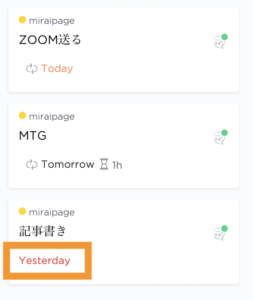
Notionは期限が過ぎても特に表示が変わりません(下画像スクショ時 2月13日)。
これは地味に困る。
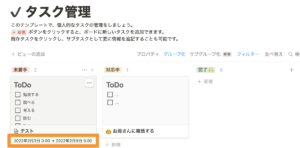
2.タグ登録ができて検索が楽(Notionは△)
ClickUpはタスクにタグ付けができるので、絞り込み検索などに便利です。
作業時間のレポートを確認する際も、「どの作業に時間をかけているか」をタグごとにチェックすることもできます。
↓登録しているタグを一覧からすぐ探せます。
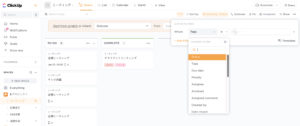
一方Notionには、プロパティという機能をタグのように使えると言えば使えますが、これが設定する意味ゼロと言っていいくらい使いづらい!
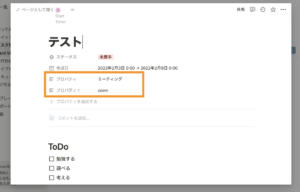
なぜならプロパティを設定しても、絞り込み機能を使う時は、探したいプロパティ名を手入力しなきゃいけないからです。
プロパティ登録時にタグ名をミスったら出てきません。
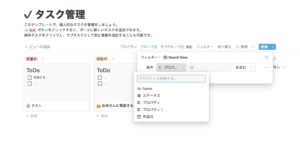
私はミーティングや事務処理など、カテゴリ別で作業確認したい時がよくあるので、ストレスなく簡単に使えるClickUpの方が優勢です。
3.サブタスクが登録できる(Notionは△)
ClickUpはサブタスクの設定もできます。タスクの細分化ができるので作業モレを防げますね。
こちらがサブタスク作成画面。
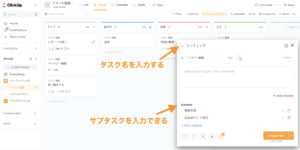
サブタスクが完了していないのにメインタスクを完了させようとすると、
とメッセージを出してくれるところも便利なポイントです。
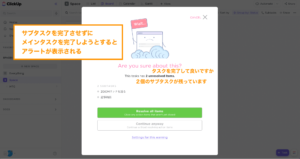
一方Notionも一応タスクの中に、ToDoという形でサブタスクを作成できます。
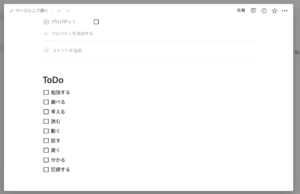
これが非常に使いにくい。
タスク一覧表示画面からだとサブタスクが見切れてるし、タスクをいちいちクリックして詳細画面を開かないとToDoのチェックも付けられない仕様です。
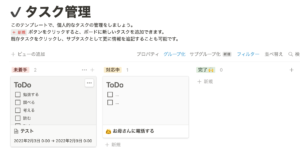
また、ToDoを完了させずにタスク完了しても警告アラート等は出ません。
Notionで作業抜けがないようにタスク設定するのは難しいです。
これは作業に影響が出るのでアウト。
4.タスクの繰り返しを設定できる(Notionは△)
ClickUpではタスクの繰り返し設定も行えます。
など細かく設定できます。
定例ミーティングやルーティン化したいタスクを繰り返し設定することで、いちいちタスクを作成する手間がなくなります!
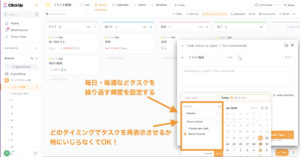
一方、Notionでは、外部サービスのautomate.ioから繰り返し設定を組むことができるといえばできるのですが、ClickUpほど細かく設定はできません。
完了したタスクを非表示にすることや、タスクの再表示タイミングなどは設定できません。
5.一画面で作業時間の予実管理ができる(Notionは×)
ClickUpでは、作業時間の見積登録と時間計測を行うことができるので、予実管理に最適です。
下画像のように、ClickUp一画面だけで作業見積時間と実際の作業時間を比較することができます。
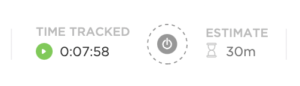
Notionには作業見積時間を登録する機能がなく、外部ツールのTogglを連携させれば時間計測は可能ですが、Notion画面に計測時間は表示されません。
都度Toggl側で確認する必要があるので、Notion画面だけで予実管理を完了させることはできません。
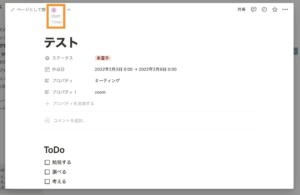
6.Googleカレンダーと同期してくれる(Notionは△)
ClickUpをGoogleカレンダーと同期すると、GoogleカレンダーにもClickUpで設定した日時で、タスクが即時反映されるようになります!(Googleカレンダーとの連携方法はこちらの記事で)
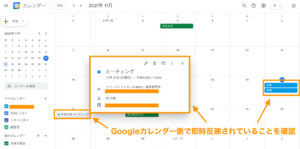
タスク管理ツールにタスクを登録した後、「いつ何時から何時までタスクをこなす」というスケジュールは別で入れる・・・という手間がなくなるのでとってもラク。
タスクだけ登録しても、実際にいつやるのかまで決めておかないと終わる作業も終わりません。
作業の先延ばしがないように、計画的に進める上でカレンダーに落とし込むのは私的にマスト。
一応、NotionはNotion Automationsという外部ツールの月5ドルの有料会員になれば、Googleカレンダーが連携できるようになりますが・・・
ClickUpは無料でカレンダー連携も使えるので私はClickUpを推します。
ドキュメント管理はNotionが圧倒的に使いやすい
一方、Notionは圧倒的にドキュメント管理が得意です。
私は記事のドラフト書きや、リンク集などでめちゃくちゃ使ってます。
実はClickUpにもドキュメント機能があってなかなか高性能ですが、Notionまでには及びません。
1. WordPressに記事の下書きをそのまま貼り付けられる(ClickUpは×)
ブログでWordPressを使っている方の中には、Googleドキュメントやメモ帳に下書きを書いてから、WordPressに投稿するという人もいると思います。私もその1人。
でも気になるのが、下書きでh2などのマークアップなどをつけていると、WordPressにコピペした時に余計なタグがつくことがあること。
Googleドキュメントもそうだし、特にDropbox paperはまじで余計なタグまみれになる(笑)
余計なタグはSEO的にGoogleが嫌うので、シンプルにする必要があります。
それが、Notionだと余計なタグが全然つかない!これだけでNotionを使う価値があると思っています。
一方、ClickUpはちょっと入ってしまうんですよね・・・
NotionとClickUpのドキュメント機能で同じ文章を書いて、タグを比較します。
【Notion】
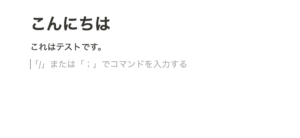
【ClickUp】
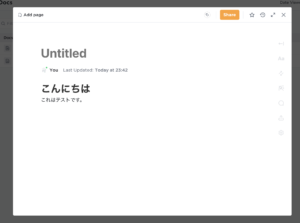
WordPressにコピペで貼り付けます。
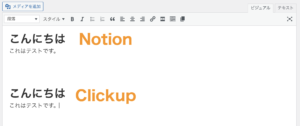
上がNotionで、下がClickUpです。
見た目は普通ですが、テキストモードに切り替えると・・・
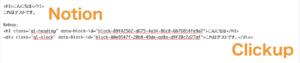
下段のClickUpには、変なタグがたくさん入っています!
これをいちいち消していくのは面倒。
Notionは変なタグも入らず、マークアップもそのまま反映されます。
記事の下書きにはNotionが絶対オススメ!
下書きをレビューしてもらいたかったらそのページのURLをシェアすればいいし、コメントも違和感なくつけることができます。
ただし、たまにGoogleドキュメントも私は使っています。
例えば複数人で記事を作っていて、自分がガッツリ文章を直したいといった時。
Googleドキュメントが唯一持ってる「提案モード」が超便利なんです。
Notionで提案モード機能がついたら最高なんですが。
今はないので、シチュエーションによって使い分けることもあります。
2. データアップロードが実質無制限(ClickUpは△)
Notionは画像や動画、PDFなどを貼り付けられますが、1ファイルにつき5MBなら何個でも貼り付け可能です。
実質無制限なのはありがたい!記事に入れたい画像を下書きの時に実際に入れることも可能。(ただしWordPressアップロード時に文章と一緒にコピペは×)
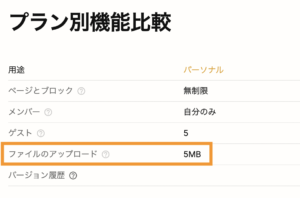
一方、ClickUpは無料会員だとワークスペース全体で100MBまで使用可能です。
月5ドルの有料プランに入ればデータアップロードを無制限にすることができますが・・・
これはNotionが実質無料でできちゃうのでNotionを選んじゃいます。
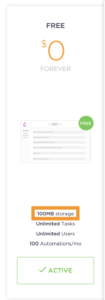
結論:ClickUpとNotionは両方使う
色々なツールを使っていると、「一元管理したいな・・・」という願望が生まれますよね。
実際Notionにタスク管理もドキュメント管理も統一しようと試行錯誤しましたが、無理でした!
がっつりタスク管理をするわけではなければNotionでもいいと思いますが、タスク管理の機能性を求めるならClickUp一択です。ドキュメント管理についてはNotionが圧倒的に使いやすい。
無理にどちらか1つのツールにまとめるのではなく、ClickUpとNotionを用途に応じて使い分けることをおすすめします。
▼ClickUpダウンロードはこちらから(紹介リンク)
>ClickUp公式ページへ
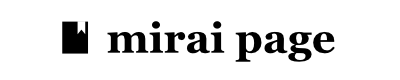
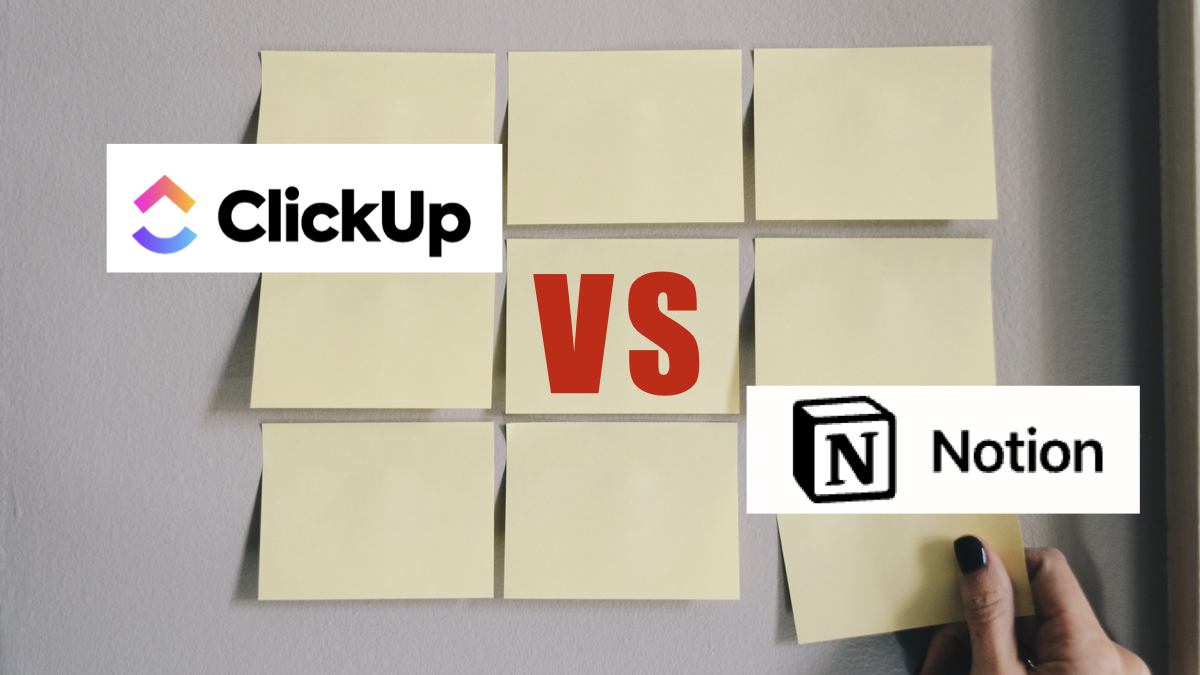


コメント